在使用电脑的过程中,有时我们不得不面对系统崩溃或出现严重错误的情况。此时,我们就需要重装操作系统来解决问题。而使用大白菜U盘来装重装系统是一种简单、高效的方法。本文将为大家详细介绍如何利用大白菜U盘来轻松完成系统重装,让您的电脑焕然一新。

准备工作——备份重要数据
在进行系统重装之前,我们应该首先备份我们电脑中的重要数据。这样可以避免在重装过程中数据丢失的风险,保证数据的安全性。
下载大白菜U盘制作工具
在进行U盘装重装系统之前,我们需要先下载大白菜U盘制作工具。这个工具是制作U盘启动盘的关键,通过它可以将系统镜像文件写入U盘,实现系统的安装。
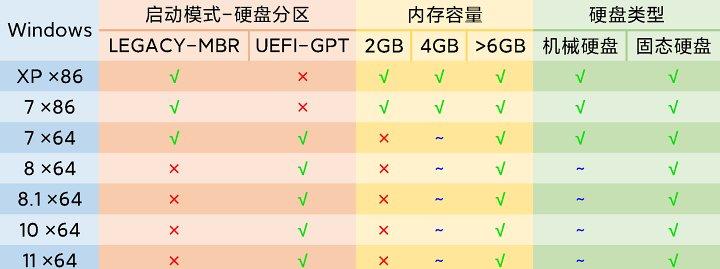
插入U盘,运行大白菜U盘制作工具
将准备好的U盘插入电脑,并运行下载好的大白菜U盘制作工具。在工具中,我们需要选择系统镜像文件和U盘,然后点击开始制作按钮。
等待系统镜像文件写入U盘
在点击开始制作按钮之后,系统镜像文件将会被写入U盘中。这个过程需要一定的时间,请耐心等待,不要中途中断。
重启电脑,进入BIOS设置
在U盘制作完成后,我们需要重新启动电脑,并在开机时进入BIOS设置。具体的按键组合可以在开机界面上看到,通常是按下F2或者Delete键。
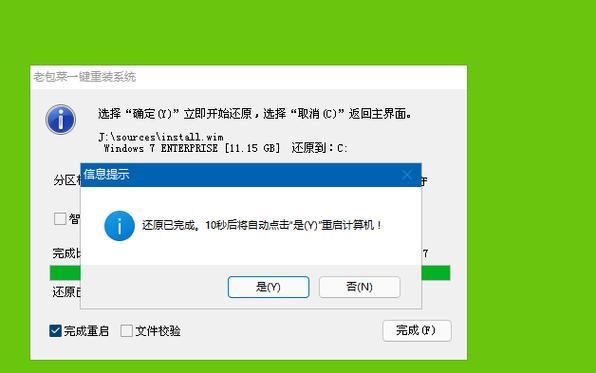
设置U盘为启动项
在BIOS设置界面中,我们需要找到启动选项,并将U盘设置为第一启动项。这样在重启电脑时,系统会自动从U盘中启动。
保存设置并重启电脑
在将U盘设置为启动项之后,我们需要保存设置并重启电脑。在重启时,电脑将会自动从U盘中启动,并进入系统安装界面。
选择系统安装方式
在进入系统安装界面后,我们需要选择系统安装的方式。通常有两种选择,即升级安装和全新安装。根据个人情况选择相应的方式。
格式化硬盘并安装系统
在选择安装方式后,我们需要对硬盘进行格式化,并开始系统的安装。这个过程可能会持续一段时间,请耐心等待。
设置系统相关参数
在系统安装完成后,我们还需要设置一些系统相关的参数,如语言、时区、用户名等。根据个人喜好进行相应设置。
安装驱动程序
在完成系统的基本设置后,我们还需要安装电脑所需的驱动程序。这些驱动程序可以在电脑的官方网站上下载,并根据指示进行安装。
更新系统补丁
为了保证电脑的安全性和稳定性,我们需要及时更新系统的补丁。通过WindowsUpdate等渠道,下载并安装最新的系统补丁。
安装常用软件
在完成系统更新后,我们还需要安装一些常用软件,如浏览器、办公软件等。根据个人需求选择相应的软件,并进行安装。
恢复备份的数据
在完成软件的安装后,我们可以将之前备份的数据进行恢复。这样就可以保证电脑中原有的数据不会丢失。
重启电脑,享受新系统
我们需要重启电脑,并正常启动新安装的系统。此时,您可以愉快地享受全新的系统,以及它带来的流畅和便捷。
通过大白菜U盘装重装系统,可以轻松地解决系统崩溃或出错的问题。只需要准备好U盘、系统镜像文件和相关工具,按照本文所述的步骤进行操作,即可实现系统的重装。希望本文能对您有所帮助,让您的电脑焕然一新。







